Περίληψη του άρθρου: Pop-ups και ειδοποιήσεις Norton
1. Πώς μπορώ να κάνω το Norton να σταματήσει να εμφανίζεται?
Για να σταματήσετε το Norton Pops, μπορείτε να ακολουθήσετε αυτά τα βήματα:
Στο Norton μου, Ανοίξτε την ασφάλεια των συσκευών.
Στην ασφάλεια της συσκευής, κάντε κλικ στην επιλογή Ρυθμίσεις.
Στις ρυθμίσεις, κάντε κλικ στο κουμπί Διαχειριστικές ρυθμίσεις.
Μετακινηθείτε προς τα κάτω μέχρι να δείτε ειδική ειδοποίηση προσφοράς.
Γυρίστε το διακόπτη στη θέση OFF.
2. Γιατί συνεχίζω να λαμβάνω ειδοποιήσεις από το Norton?
Το προϊόν σας Norton εκτελεί αυτόματες εργασίες φόντου όταν ο υπολογιστής σας είναι αδρανής, όπως πλήρης σάρωση και LiveUpdate. Ο Norton παρουσιάζει αυτές τις ειδοποιήσεις για να σας ενημερώσει για τα καθήκοντα που εκτελούνται.
3. Γιατί μια προειδοποίηση ιού συνεχίζει να εμφανίζεται στον υπολογιστή μου?
Εάν βλέπετε αναδυόμενα παράθυρα ιών στη συσκευή σας, είναι πιθανό να οφείλεται σε αναδυόμενους ιούς. Αυτό ισχύει ιδιαίτερα εάν δεν έχετε εγκατεστημένο λογισμικό προστασίας από ιούς ή έχετε διαφορετικό πάροχο από αυτόν που εμφανίζεται στις ειδοποιήσεις.
4. Πώς μπορώ να απενεργοποιήσω μόνιμα τις ειδοποιήσεις του Norton?
Για να απενεργοποιήσετε τις ειδοποιήσεις εργασίας Norton:
Ανοίξτε το προϊόν ασφαλείας της συσκευής Norton.
Στο κύριο παράθυρο του προϊόντος Norton, κάντε κλικ στην επιλογή Ρυθμίσεις.
Στο παράθυρο Ρυθμίσεις, κάντε κλικ στο κουμπί Διαχειριστικές ρυθμίσεις.
Στη σειρά ειδοποίησης εργασίας Norton, μετακινήστε το διακόπτη ON/OFF ON OFF.
Κάντε κλικ στην επιλογή Εφαρμογή και, στη συνέχεια, κάντε κλικ στο κλείσιμο.
5. Πώς μπορώ να απαλλαγώ από ένα pop-up που δεν θα πάει μακριά?
Εάν το pop-up έχει ένα κουμπί, κάντε δεξί κλικ σε αυτό και επιλέξτε Κλείσιμο. Εάν αυτό δεν λειτουργεί, χρησιμοποιήστε το Windows Task Manager πατώντας ταυτόχρονα το Ctrl, το Alt και το Del Keys και, στη συνέχεια, κάντε κλικ στο κουμπί Manager Task Manager.
6. Τι είναι μια ύποπτη προειδοποίηση δικτύου στο Norton?
Η Norton σας ειδοποιεί όταν προσδιορίζει τη συμπεριφορά παρόμοια με μια επίθεση MITM. Μπορείτε να εμπιστευτείτε το δίκτυο κάνοντας κλικ στο Trust στην ειδοποίηση. Εάν έχετε κάνει τυχαία την αποσύνδεση, μπορείτε να το προσθέσετε ξανά σε αξιόπιστα δίκτυα χρησιμοποιώντας το ιστορικό ασφαλείας.
7. Τι είναι μια μη ασφαλής προειδοποίηση του Norton Norton?
Όταν το Norton 360 ανιχνεύει έναν κακόβουλο ή επικίνδυνο ιστότοπο, εμφανίζει μια ειδοποίηση για να υποδείξει ότι ο ιστότοπος μπορεί να θέσει σε κίνδυνο τα προσωπικά σας στοιχεία. Έχετε την επιλογή να παρακάμψετε την προειδοποίηση και να επισκεφθείτε τον ιστότοπο εάν είστε σίγουροι για τη φήμη του.
8. Πώς μπορώ να απενεργοποιήσω τις αναδυόμενες ειδοποιήσεις στο Norton?
Για να απενεργοποιήσετε τις αναδυόμενες ειδοποιήσεις στο Norton, ακολουθήστε αυτά τα βήματα:
Ανοίξτε το λογισμικό ασφαλείας Norton.
Μεταβείτε στις Ρυθμίσεις.
Κάντε κλικ στις διαχειριστές ρυθμίσεις.
Αναζητήστε αναδυόμενες ειδοποιήσεις και εναλλαγή του διακόπτη σε OFF.
Κάντε κλικ στην επιλογή Εφαρμογή και, στη συνέχεια, κλείστε.
9. Πώς μπορώ να αφαιρέσω τα αναδυόμενα παράθυρα Norton στο Mac?
Για να καταργήσετε τα αναδυόμενα παράθυρα Norton σε Mac, κάντε τα εξής:
Ανοίξτε την ασφάλεια Norton.
Κάντε κλικ στην επιλογή Προτιμήσεις.
Στην καρτέλα αυτόματες εργασίες, καταργήστε την επιλογή του κουτιού δίπλα για να εμφανίσετε αναδυόμενα παράθυρα για αυτές τις εργασίες.
10. Γιατί η Norton με προειδοποιεί για μη ασφαλείς λήψεις?
Το Norton σας προειδοποιεί για μη ασφαλείς λήψεις για να προστατεύσετε τον υπολογιστή σας από πιθανές απειλές και κακόβουλο λογισμικό. Είναι σημαντικό να λάβετε υπόψη αυτές τις προειδοποιήσεις για να αποτρέψετε τις επιβλαβείς λήψεις από τη μόλυνση του συστήματός σας.
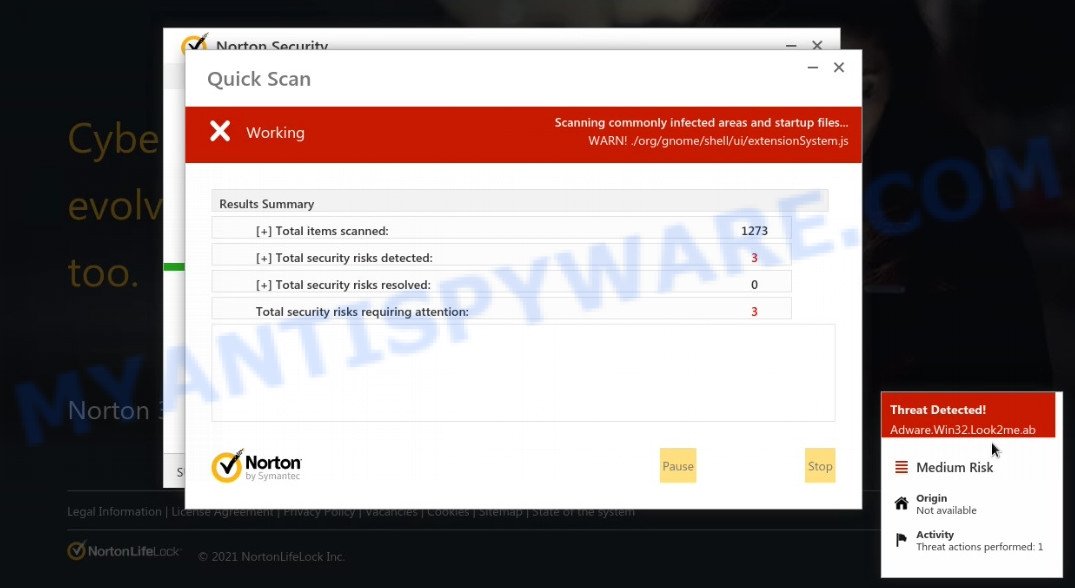
[WPREMARK PRESET_NAME = “chat_message_1_my” icon_show = “0” background_color = “#e0f3ff” padding_right = “30” padding_left = “30” border_radius = “30”] 32 “ύψος =” 32 “] Πώς μπορώ να κάνω το Norton να σταματήσει να εμφανίζεται
Για να σταματήσετε το Norton Pops, κάντε τα εξής: Στο Norton μου, Ανοίξτε την ασφάλεια των συσκευών.στην Ασφάλεια Συσκευής Κάντε κλικ στο κουμπί Ρυθμίσεις.Στις Ρυθμίσεις κάντε κλικ στο κουμπί Διαχειριστικές ρυθμίσεις.Μετακινηθείτε προς τα κάτω μέχρι να δείτε ειδική ειδοποίηση προσφοράς.Γυρίστε το διακόπτη στη θέση OFF.
Αποθηκευμένος
[/wpremark]
[WPREMARK PRESET_NAME = “chat_message_1_my” icon_show = “0” background_color = “#e0f3ff” padding_right = “30” padding_left = “30” border_radius = “30”] 32 “ύψος =” 32 “] Γιατί συνεχίζω να λαμβάνω ειδοποιήσεις από το Norton
Όταν ο υπολογιστής σας είναι αδρανής, το προϊόν Norton σας τρέχει ειδικά για το Norton αυτόματο φόντο, όπως πλήρης σάρωση, αυτόματη LiveUpdate και Insight Optimizer. Όταν η επιλογή αυτή είναι ενεργοποιημένη, το προϊόν Norton σας δείχνει την ειδοποίηση για να σας ενημερώσει για τα καθήκοντα φόντου που εκτελούνται.
[/wpremark]
[WPREMARK PRESET_NAME = “chat_message_1_my” icon_show = “0” background_color = “#e0f3ff” padding_right = “30” padding_left = “30” border_radius = “30”] 32 “ύψος =” 32 “] Γιατί μια προειδοποίηση ιού συνεχίζει να εμφανίζεται στον υπολογιστή μου
Σε γενικές γραμμές, αν βλέπετε αναδυόμενα παράθυρα στη συσκευή σας για ιούς, είναι πιθανώς αναδυόμενοι ιούς. Αυτό είναι ακόμη πιο πιθανό να συμβαίνει εάν δεν έχετε εγκαταστήσει λογισμικό προστασίας από ιούς (ή έχετε διαφορετικό πάροχο από αυτόν που εμφανίζεται στις ειδοποιήσεις).
Αποθηκευμένος
[/wpremark]
[WPREMARK PRESET_NAME = “chat_message_1_my” icon_show = “0” background_color = “#e0f3ff” padding_right = “30” padding_left = “30” border_radius = “30”] 32 “ύψος =” 32 “] Πώς μπορώ να απενεργοποιήσω μόνιμα τις ειδοποιήσεις του Norton
Απενεργοποιήστε το NORTON TOSS ΕΙΔΟΠΟΙΗΣΗ.Στο κύριο παράθυρο του προϊόντος Norton, κάντε κλικ στην επιλογή Ρυθμίσεις.Στο παράθυρο Ρυθμίσεις, κάντε κλικ στο κουμπί Διαχειριστικές ρυθμίσεις.Στη σειρά ειδοποίησης εργασίας Norton, μετακινήστε το διακόπτη ON/OFF ON OFF.Κάντε κλικ στην επιλογή Εφαρμογή και, στη συνέχεια, κάντε κλικ στο κλείσιμο.
[/wpremark]
[WPREMARK PRESET_NAME = “chat_message_1_my” icon_show = “0” background_color = “#e0f3ff” padding_right = “30” padding_left = “30” border_radius = “30”] 32 “ύψος =” 32 “] Πώς μπορώ να απαλλαγώ από ένα pop-up που δεν θα πάει μακριά
Κανονικά, το κουμπί και το pop-up θα έχουν τον ίδιο τίτλο. Κάντε δεξί κλικ στο κουμπί και επιλέξτε Κλείσιμο. Εάν αυτό δεν λειτουργεί, πρέπει να χρησιμοποιήσετε το Windows Task Manager για να κλείσετε το pop-up. Πατήστε ταυτόχρονα τα Ctrl, Alt και Del Keys και, από το παράθυρο που προκύπτει, κάντε κλικ στο κουμπί Manager Manager.
[/wpremark]
[WPREMARK PRESET_NAME = “chat_message_1_my” icon_show = “0” background_color = “#e0f3ff” padding_right = “30” padding_left = “30” border_radius = “30”] 32 “ύψος =” 32 “] Τι είναι η ύποπτη προειδοποίηση δικτύου Norton
Το προϊόν σας Norton σας ειδοποιεί όταν προσδιορίζει μια επίθεση MITM όπως η συμπεριφορά. Εάν κάνετε κλικ στην ειδοποίηση, δεν θα λάβετε ειδοποίηση την επόμενη φορά που θα έχετε πρόσβαση στο δίκτυο. Εάν έχετε κάνει τυχαία την αποσύνδεση, μπορείτε να το προσθέσετε ξανά σε αξιόπιστα δίκτυα χρησιμοποιώντας το ιστορικό ασφαλείας.
[/wpremark]
[WPREMARK PRESET_NAME = “chat_message_1_my” icon_show = “0” background_color = “#e0f3ff” padding_right = “30” padding_left = “30” border_radius = “30”] 32 “ύψος =” 32 “] Τι είναι μια μη ασφαλής προειδοποίηση του Norton Norton
Όταν η εφαρμογή Norton 360 ανιχνεύει έναν κακόβουλο ή επικίνδυνο ιστότοπο, εμφανίζει μια ειδοποίηση που δείχνει ότι ο ιστότοπος μπορεί να έχει απειλές που μπορούν να θέσουν σε κίνδυνο τα προσωπικά σας στοιχεία. Το Alert σας παρέχει μια επιλογή να παρακάμψετε και να επισκεφθείτε τον ιστότοπο σε περίπτωση που είστε σίγουροι για τη φήμη του ιστότοπου.
[/wpremark]
[WPREMARK PRESET_NAME = “chat_message_1_my” icon_show = “0” background_color = “#e0f3ff” padding_right = “30” padding_left = “30” border_radius = “30”] 32 “ύψος =” 32 “] Είναι η προειδοποίηση του ιού στον υπολογιστή μου Real
Το πρώτο βήμα για την αντιμετώπιση μιας ειδοποίησης ψεύτικου ιού καθορίζει εάν είναι ή όχι ιός. Εάν βλέπετε μια ειδοποίηση να εμφανίζεται στον υπολογιστή σας, στο smartphone ή σε άλλη συσκευή, μην κάνετε κλικ σε τίποτα – είναι πιθανό μια απάτη που έχει σχεδιαστεί για να σας εξαπατήσει στην εγκατάσταση κακόβουλου λογισμικού.
[/wpremark]
[WPREMARK PRESET_NAME = “chat_message_1_my” icon_show = “0” background_color = “#e0f3ff” padding_right = “30” padding_left = “30” border_radius = “30”] 32 “ύψος =” 32 “] Πώς μπορώ να σταματήσω τις ψεύτικες ειδοποιήσεις του ιού στον υπολογιστή μου
Κλείστε το πρόγραμμα περιήγησης ιστού σας.
“Ειδοποίηση ιού από τη Microsoft” δείχνει πάντα στο πρόγραμμα περιήγησης ιστού σας. Πρώτον, προσπαθήστε να κλείσετε κανονικά το πρόγραμμα περιήγησής σας στο διαδίκτυο. Εάν αυτό δεν λειτουργεί, πατήστε “Ctrl+Shift+Delete” για να ανοίξετε τον διαχειριστή εργασιών σας. Βρείτε το πρόγραμμα περιήγησής σας μεταξύ των διαδικασιών που τρέχουν και κάντε κλικ στην επιλογή “Τέλος” για να το αναγκάσετε να κλείσετε.
[/wpremark]
[WPREMARK PRESET_NAME = “chat_message_1_my” icon_show = “0” background_color = “#e0f3ff” padding_right = “30” padding_left = “30” border_radius = “30”] 32 “ύψος =” 32 “] Πώς μπορώ να απαλλαγώ από τις ειδοποιήσεις μόνιμα
Επιλογή 1: Στις ρυθμίσεις σας Appopen Η εφαρμογή Ρυθμίσεις του τηλεφώνου σας.Πατήστε ειδοποιήσεις. Ρυθμίσεις εφαρμογής.Κάτω από "Πρόσφατα," Βρείτε εφαρμογές που σας έστειλαν πρόσφατα ειδοποιήσεις. Για να βρείτε περισσότερες εφαρμογές, στο αναπτυσσόμενο μενού, πατήστε όλες τις εφαρμογές.Πατήστε την εφαρμογή.Ενεργοποιήστε ή απενεργοποιείτε τις ειδοποιήσεις της εφαρμογής.
[/wpremark]
[WPREMARK PRESET_NAME = “chat_message_1_my” icon_show = “0” background_color = “#e0f3ff” padding_right = “30” padding_left = “30” border_radius = “30”] 32 “ύψος =” 32 “] Πώς μπορώ να σταματήσω όλες αυτές τις ανεπιθύμητες ειδοποιήσεις
Από οποιαδήποτε εφαρμογή στο Android ειδοποιήσεις σας ενημερώνουν για σημαντικές ενημερώσεις στο Android. Αλλά αν θέλετε να χρησιμοποιήσετε τέτοιες εφαρμογές αργότερα, μπορείτε να σβήσετε τις ειδοποιήσεις τους για να τις απενεργοποιήσετε, μπορείτε να ακολουθήσετε αυτά τα βήματα ανοιχτά
[/wpremark]
[WPREMARK PRESET_NAME = “chat_message_1_my” icon_show = “0” background_color = “#e0f3ff” padding_right = “30” padding_left = “30” border_radius = “30”] 32 “ύψος =” 32 “] Πώς μπορώ να σταματήσω μόνιμα τα αναδυόμενα παράθυρα
Ενεργοποιήστε τα αναδυόμενα παράθυρα ή εκτός λειτουργίας σας στο Android Phone ή Tablet, ανοίξτε την εφαρμογή Chrome .Στα δεξιά της γραμμής διευθύνσεων, πατήστε περισσότερα. Ρυθμίσεις.Πατήστε δικαιώματα. Αναδυόμενα παράθυρα και ανακατευθύνσεις.Απενεργοποιήστε τα αναδυόμενα παράθυρα και τις ανακατευθύνσεις.
[/wpremark]
[WPREMARK PRESET_NAME = “chat_message_1_my” icon_show = “0” background_color = “#e0f3ff” padding_right = “30” padding_left = “30” border_radius = “30”] 32 “ύψος =” 32 “] Πώς μπορώ να σταματήσω το αναδυόμενο παράθυρο antivirus στα Windows 10
Ανοίξτε την εφαρμογή ασφαλείας των Windows κάνοντας κλικ στο εικονίδιο Shield στη γραμμή εργασιών ή αναζητώντας το μενού Έναρξης για ασφάλεια. Μετακινηθείτε στην ενότητα Ειδοποιήσεις και επιλέξτε Αλλαγή ρυθμίσεων ειδοποίησης. Σύρετε το διακόπτη σε απενεργοποίηση ή ενεργοποιήστε ή ενεργοποιήστε πρόσθετες ειδοποιήσεις.
[/wpremark]
[WPREMARK PRESET_NAME = “chat_message_1_my” icon_show = “0” background_color = “#e0f3ff” padding_right = “30” padding_left = “30” border_radius = “30”] 32 “ύψος =” 32 “] Τι είναι η ύποπτη δραστηριότητα έχει εντοπιστεί σε αυτήν τη συσκευή
Μια ειδοποίηση ότι υπήρξε αλλαγή στο όνομα χρήστη, τον κωδικό πρόσβασης ή άλλες ρυθμίσεις ασφαλείας και δεν κάνατε την αλλαγή. Μια ειδοποίηση για κάποια άλλη δραστηριότητα που δεν αναγνωρίζετε. Ένα κόκκινο μπαρ στην κορυφή της οθόνης σας που λέει, "Έχουμε εντοπίσει ύποπτη δραστηριότητα στον λογαριασμό σας."
[/wpremark]
[WPREMARK PRESET_NAME = “chat_message_1_my” icon_show = “0” background_color = “#e0f3ff” padding_right = “30” padding_left = “30” border_radius = “30”] 32 “ύψος =” 32 “] Τι έχει εντοπιστεί η ύποπτη δραστηριότητα δικτύου
Αυτό το μήνυμα εμφανίζεται όταν κάποιο αρχείο χωρίς έγκυρη ψηφιακή υπογραφή προσπαθεί να αποκτήσει πρόσβαση στο Διαδίκτυο από τον υπολογιστή σας. Μια έγκυρη ψηφιακή υπογραφή είναι μια μέθοδος ελέγχου ταυτότητας με την οποία επικυρώνεται η αυθεντικότητα ενός αρχείου.
[/wpremark]
[WPREMARK PRESET_NAME = “chat_message_1_my” icon_show = “0” background_color = “#e0f3ff” padding_right = “30” padding_left = “30” border_radius = “30”] 32 “ύψος =” 32 “] Γιατί λαμβάνω μη ασφαλή προειδοποίηση ιστότοπου
Θα δείτε μια προειδοποίηση εάν το περιεχόμενο που προσπαθείτε να δείτε είναι επικίνδυνο ή παραπλανητικό. Αυτές οι τοποθεσίες καλούνται συχνά "ψαρέισμα" ή "κακόβουλο λογισμικό" τόπο.
[/wpremark]
[WPREMARK PRESET_NAME = “chat_message_1_my” icon_show = “0” background_color = “#e0f3ff” padding_right = “30” padding_left = “30” border_radius = “30”] 32 “ύψος =” 32 “] Σας λέει ο Norton εάν έχετε ιό
Το Norton 360 ανιχνεύει όλους τους τύπους κακόβουλου λογισμικού, συμπεριλαμβανομένων των ιών, των Τρώων, των σκουληκιών και του spyware. Χρησιμοποιεί επίσης AI για την ανίχνευση πιθανών απειλών, ακόμη και αν είναι καινούργια και δεν είναι ακόμα στη βάση δεδομένων απειλών του Nortonlifelock. Η Norton διαγράφει αυτόματα τα επιβλαβή αρχεία εάν το αρχείο είναι υψηλός κίνδυνος, το Norton 360 θα το διαγράψει αυτόματα.
[/wpremark]
[WPREMARK PRESET_NAME = “chat_message_1_my” icon_show = “0” background_color = “#e0f3ff” padding_right = “30” padding_left = “30” border_radius = “30”] 32 “ύψος =” 32 “] Τι συμβαίνει εάν κάνετε κλικ σε μια ειδοποίηση ψεύτικου ιού
Μην πανικοβληθείτε – απλά να είστε προσεκτικοί
Το πιο σημαντικό, μην κάνετε κλικ σε κουμπιά στην ειδοποίηση ψεύτικων ιών – ειδικά το "αφαιρέστε τον ιό" ή "απεγκαταστήστε τον ιό" κουμπί. Κάνοντας κλικ σε αυτά τα κουμπιά δεν θα εξαλείψει τον ιό. Θα μολύνει απλώς τη συσκευή σας με ακόμα περισσότερο κακόβουλο λογισμικό.
[/wpremark]
[WPREMARK PRESET_NAME = “chat_message_1_my” icon_show = “0” background_color = “#e0f3ff” padding_right = “30” padding_left = “30” border_radius = “30”] 32 “ύψος =” 32 “] Γιατί η McAfee συνεχίζει να αναδύεται λέγοντας ότι έχω ιό
Βλέπετε τις αναδυόμενες διαφημίσεις “McAfee Critical Virus Alert” επειδή έχετε επιτρέψει σε έναν κακόβουλο ιστότοπο να στείλει ειδοποιήσεις push στο πρόγραμμα περιήγησής σας. Για να ελέγξετε τη συσκευή σας για adware, αεροπειρατές προγράμματος περιήγησης ή άλλα κακόβουλα προγράμματα και αφαιρέστε τα δωρεάν, χρησιμοποιήστε τον παρακάτω οδηγό.
[/wpremark]
[WPREMARK PRESET_NAME = “chat_message_1_my” icon_show = “0” background_color = “#e0f3ff” padding_right = “30” padding_left = “30” border_radius = “30”] 32 “ύψος =” 32 “] Είναι οι προειδοποιήσεις για τον ιό που αναδυόμενες πραγματικές
Οι προειδοποιήσεις ψεύτικων ιών εμφανίζονται συνήθως στην οθόνη σας, καθώς τα αναδυόμενα παράθυρα σας προειδοποιούν για κάποια επείγουσα απειλή κακόβουλου λογισμικού και σας ενθαρρύνουν να ενεργήσετε αμέσως και να κατεβάσετε το προϊόν τους. Οι ψεύτικες προειδοποιήσεις του ιού μπορούν επίσης να εμφανιστούν ως ψεύτικες προειδοποιήσεις spyware ή ψεύτικες ειδοποιήσεις συστήματος.
[/wpremark]
[WPREMARK PRESET_NAME = “chat_message_1_my” icon_show = “0” background_color = “#e0f3ff” padding_right = “30” padding_left = “30” border_radius = “30”] 32 “ύψος =” 32 “] Γιατί δεν μπορώ να απαλλαγώ από μια ειδοποίηση που δεν θα πάει μακριά
Για να καταργήσετε μια επίμονη ειδοποίηση στο Android όσο το δυνατόν γρηγορότερα, πρώτα, πατήστε και HOLD σε αυτό. Εναλλακτικά, σύρετε την ειδοποίηση αριστερά ή δεξιά για να αποκαλύψετε ένα εικονίδιο εργαλείων και στις δύο πλευρές και, στη συνέχεια, πατήστε πάνω του. Η ειδοποίηση επεκτείνεται. Πατήστε στο “Απενεργοποίηση ειδοποιήσεων” στο κάτω μέρος.
[/wpremark]
[WPREMARK PRESET_NAME = “chat_message_1_my” icon_show = “0” background_color = “#e0f3ff” padding_right = “30” padding_left = “30” border_radius = “30”] 32 “ύψος =” 32 “] Γιατί παίρνω τόσες πολλές ειδοποιήσεις
Εξορροπλίστε τις εφαρμογές σας
Η χρήση πάρα πολλών διαφορετικών εφαρμογών συμβάλλει στο πρόβλημα της λήψης πάρα πολλών ειδοποιήσεων κάθε μέρα. Έτσι, ξεκινήστε με το να απαλλαγείτε από την υπερφόρτωση της εφαρμογής για να απαλλαγείτε από την υπερφόρτωση ειδοποίησης. Είναι πολύ πιο αποτελεσματικό για να επιλέξετε μόνο τις εφαρμογές που πραγματικά χρειάζεστε για να κάνετε δουλειά κάθε μέρα.
[/wpremark]
[WPREMARK PRESET_NAME = “chat_message_1_my” icon_show = “0” background_color = “#e0f3ff” padding_right = “30” padding_left = “30” border_radius = “30”] 32 “ύψος =” 32 “] Πώς μπορώ να ξεκαθαρίσω τις ειδοποιήσεις που δεν θα φύγουν
Για να καταργήσετε μια επίμονη ειδοποίηση στο Android όσο το δυνατόν γρηγορότερα, πρώτα, πατήστε και HOLD σε αυτό. Εναλλακτικά, σύρετε την ειδοποίηση αριστερά ή δεξιά για να αποκαλύψετε ένα εικονίδιο εργαλείων και στις δύο πλευρές και, στη συνέχεια, πατήστε πάνω του. Η ειδοποίηση επεκτείνεται. Πατήστε στο “Απενεργοποίηση ειδοποιήσεων” στο κάτω μέρος.
[/wpremark]
[WPREMARK PRESET_NAME = “chat_message_1_my” icon_show = “0” background_color = “#e0f3ff” padding_right = “30” padding_left = “30” border_radius = “30”] 32 “ύψος =” 32 “] Γιατί δεν μπορώ να σταματήσω τα αναδυόμενα
Από το μενού εργαλείων (το εικονίδιο γρανάζι στην άκρα δεξιά), επιλέξτε Επιλογές Διαδικτύου. Ανοίγει το παράθυρο διαλόγου Επιλογές στο Διαδίκτυο. Κάντε κλικ στην καρτέλα Προστασία Προσωπικών Δεδομένων. Κάτω από το pop-up blocker, βεβαιωθείτε ότι ελέγχεται το πλαίσιο ελέγχου αναδυόμενου αναδυόμενου αποκλεισμού και, στη συνέχεια, κάντε κλικ στο κουμπί Ρυθμίσεις.
[/wpremark]
[WPREMARK PRESET_NAME = “chat_message_1_my” icon_show = “0” background_color = “#e0f3ff” padding_right = “30” padding_left = “30” border_radius = “30”] 32 “ύψος =” 32 “] Γιατί συνεχίζω να σε κερδίζω αναδυόμενα παράθυρα
Το ψεύτικο αναδυόμενο παράθυρο λαχειοφόρων αγορών.
Η συσκευή σας έχει πιάσει τον ιό εάν αρχίσετε ξαφνικά να βλέπετε τα κανονικά αναδυόμενα παράθυρα “Συγχαρητήρια που κερδίσατε”. Συνήθως αρχίζουν με "Συγχαρητήρια, χρήστης iPhone" ή "Συγχαρητήρια, κερδίσατε το Android" και παρόμοια ψεύτικα μηνύματα.
[/wpremark]